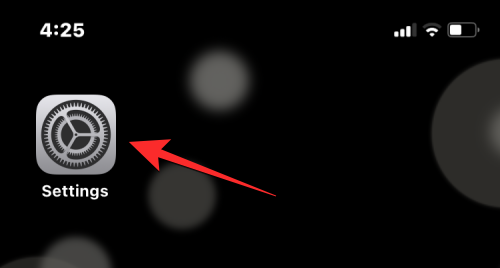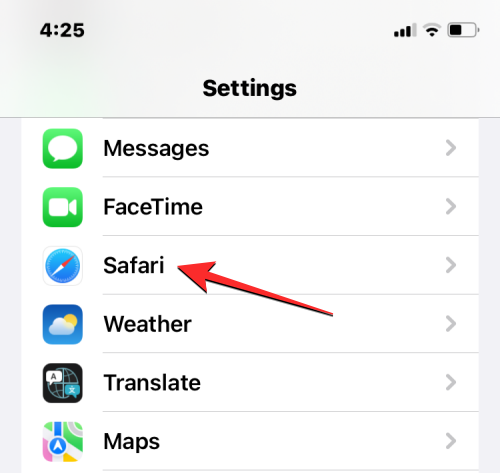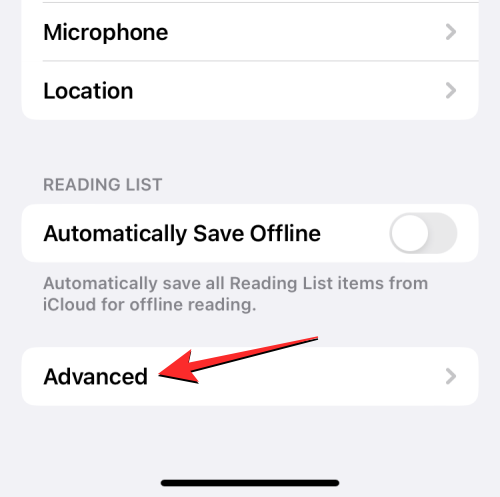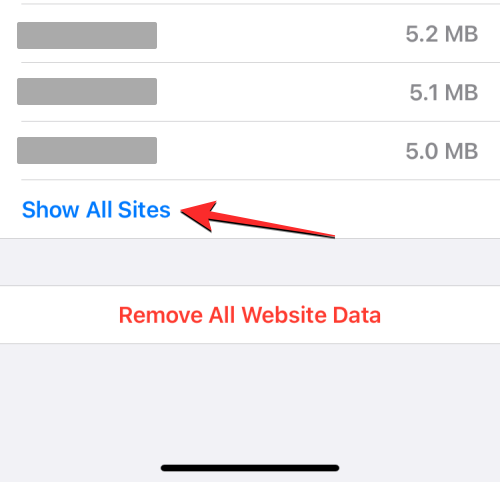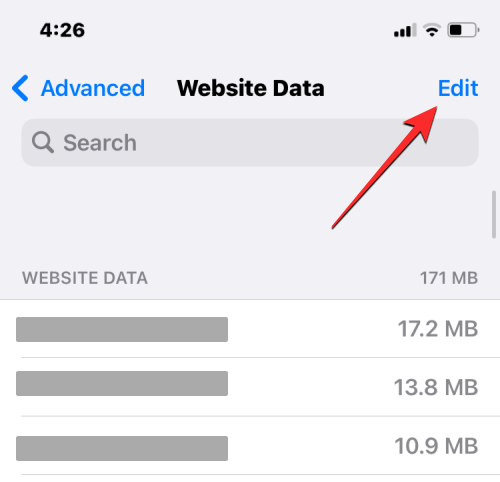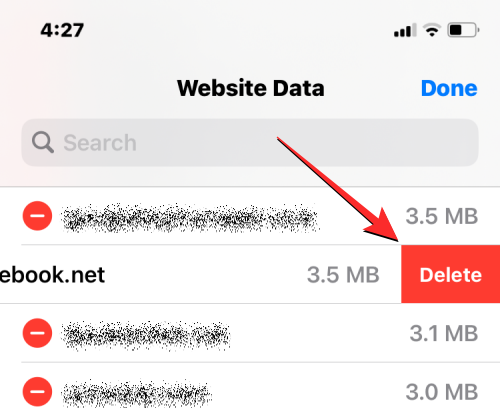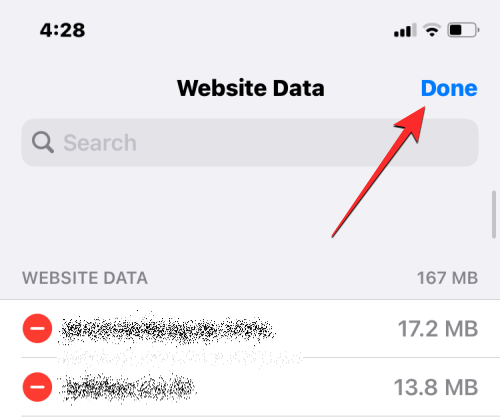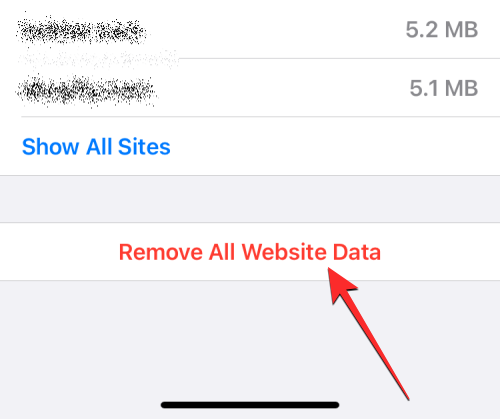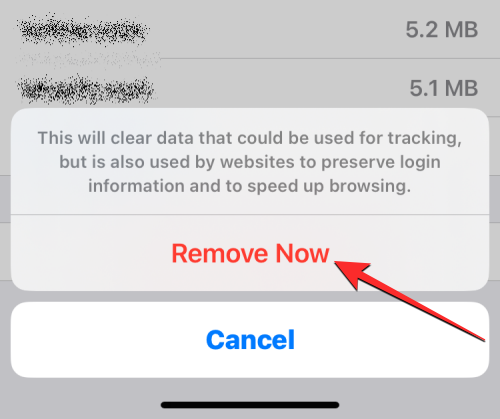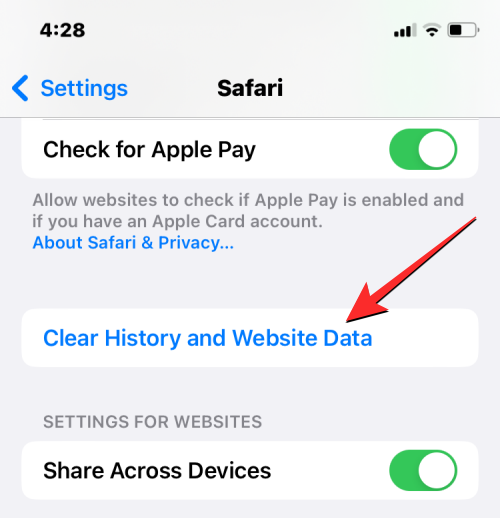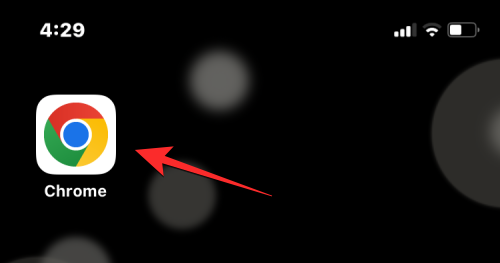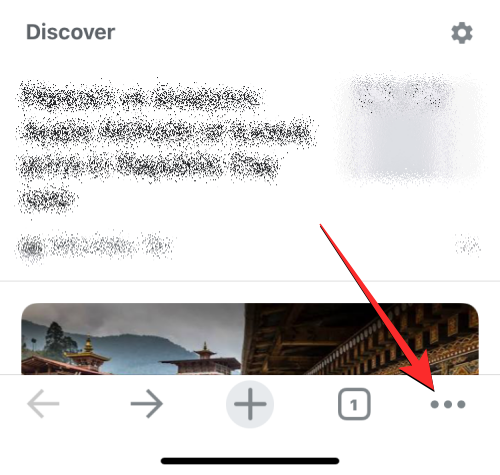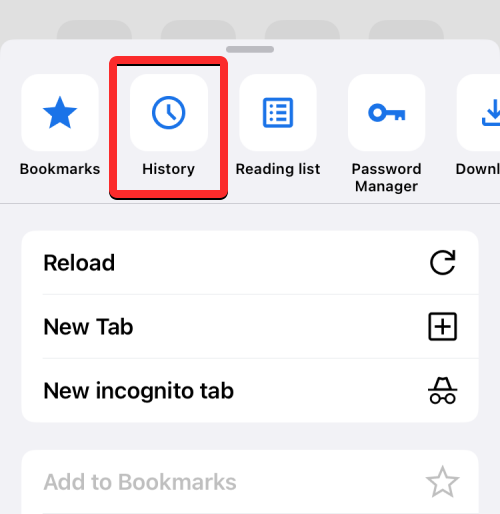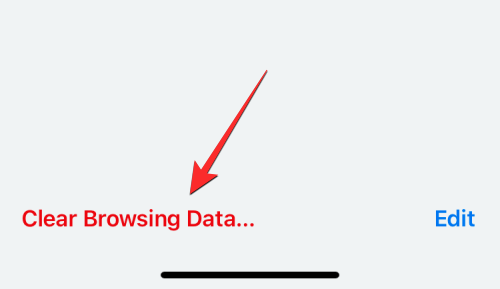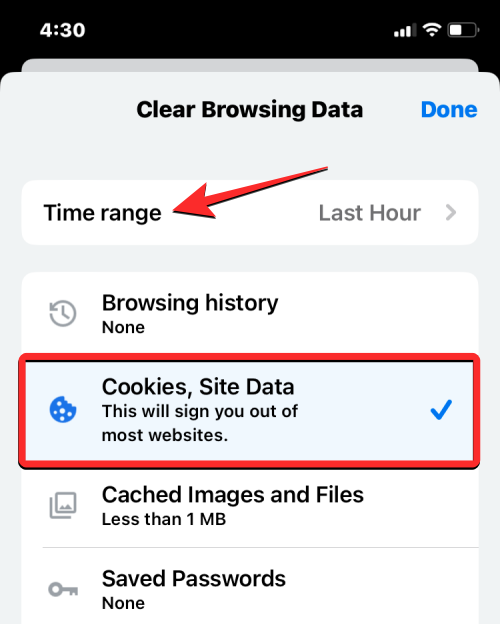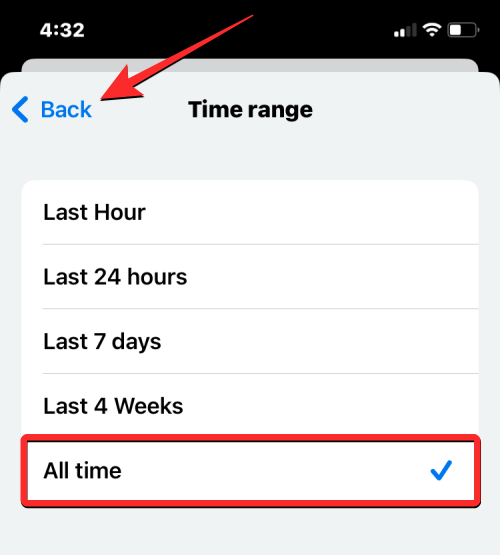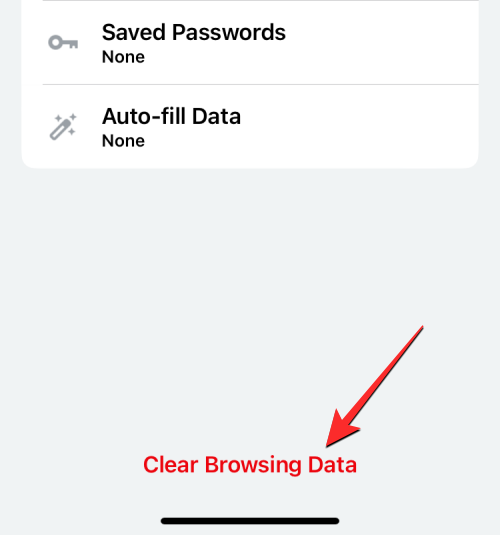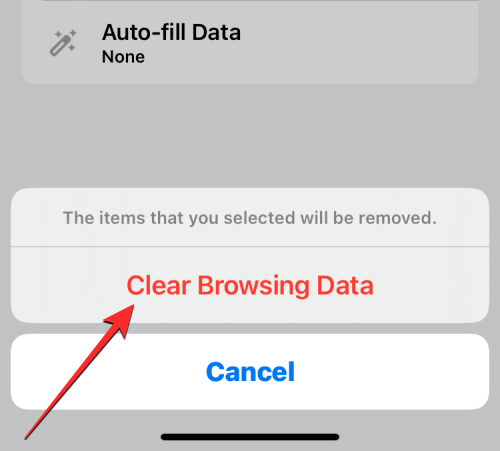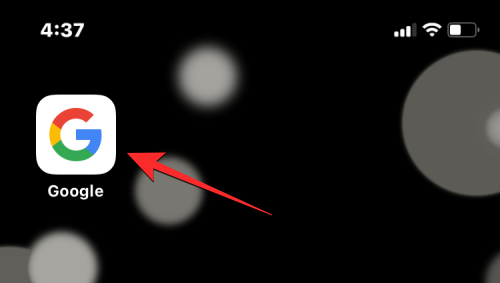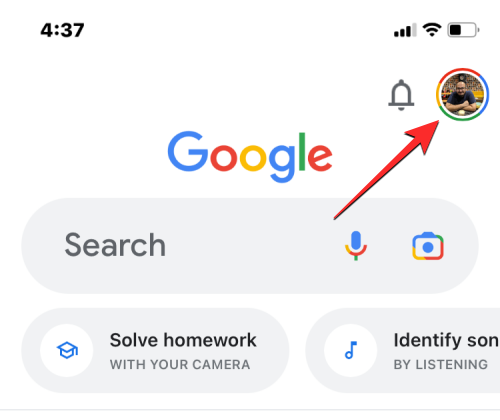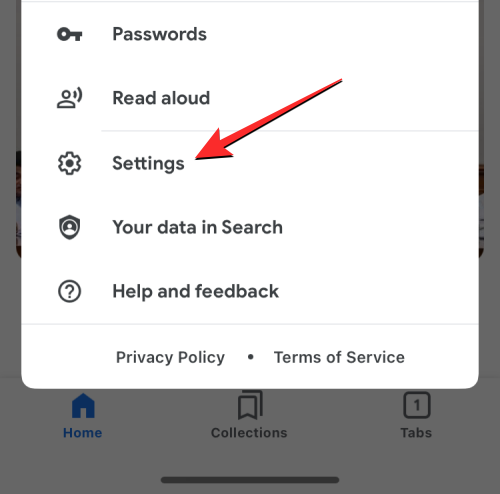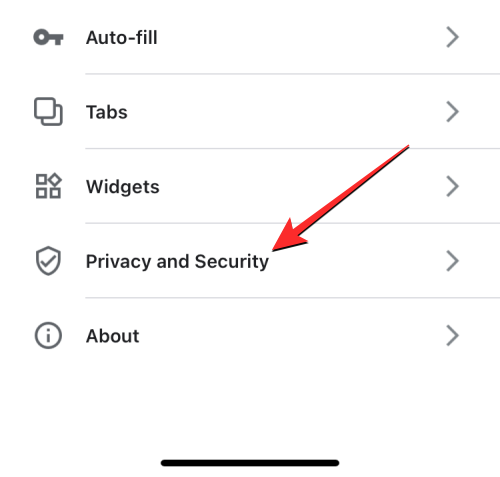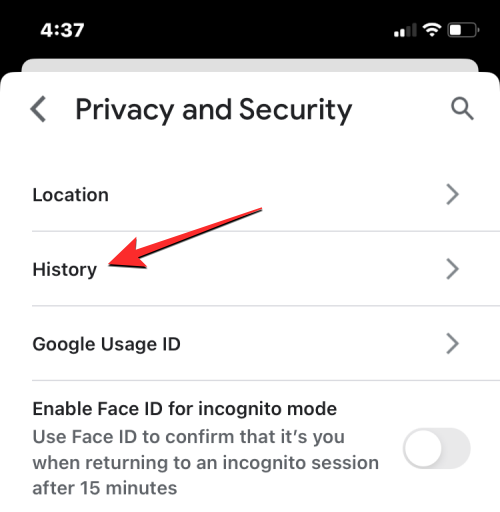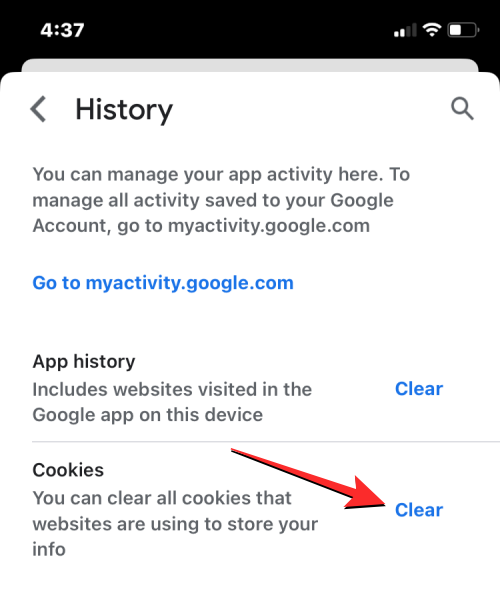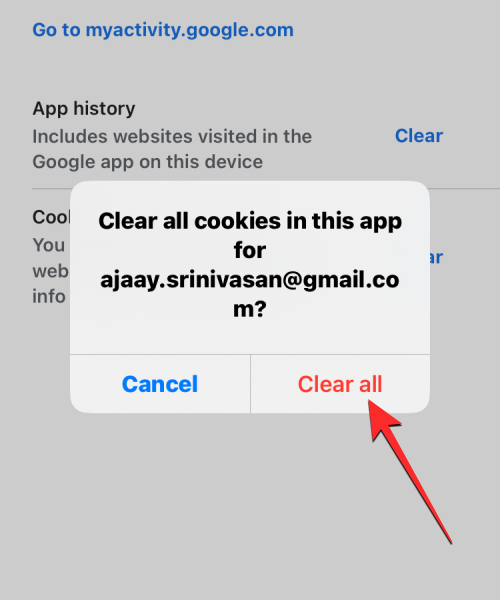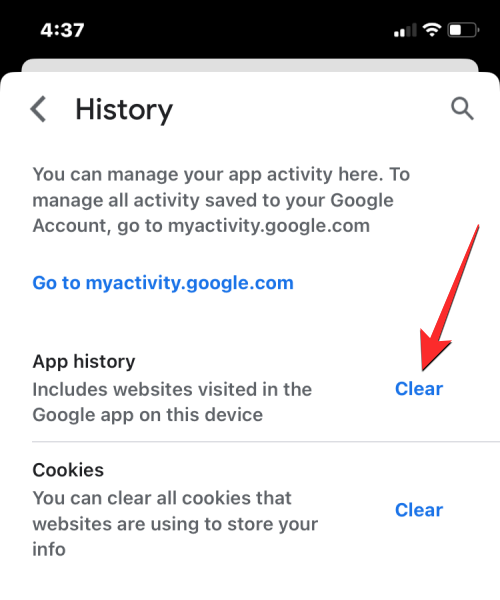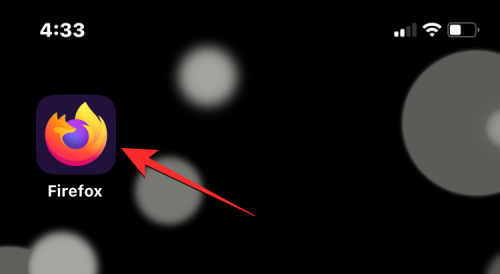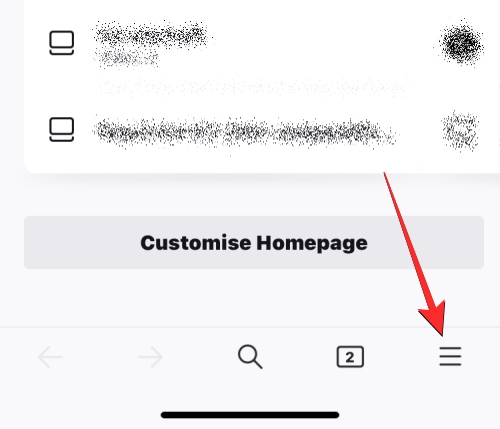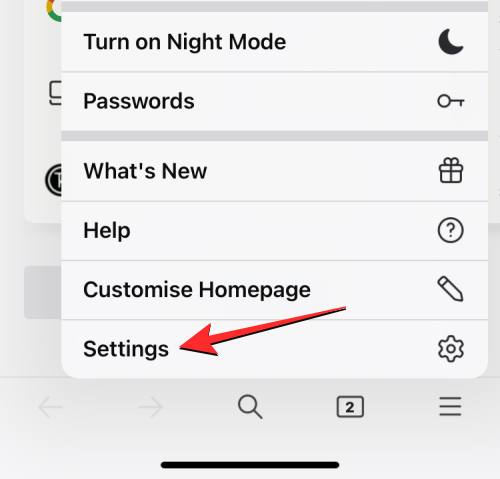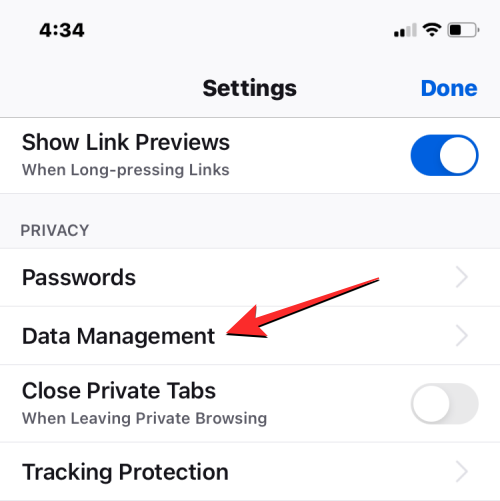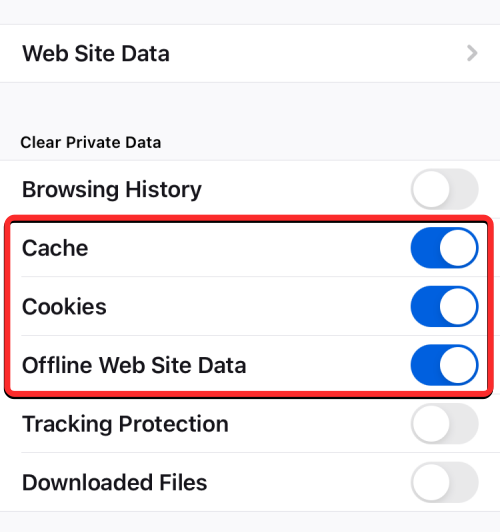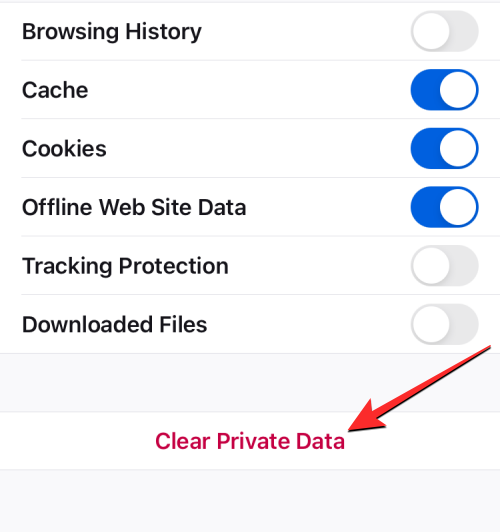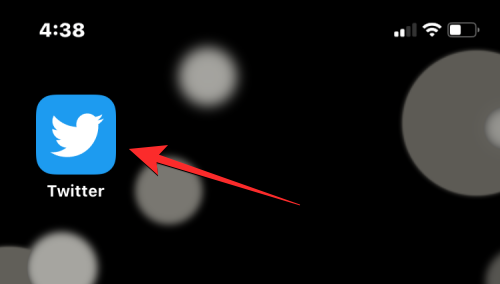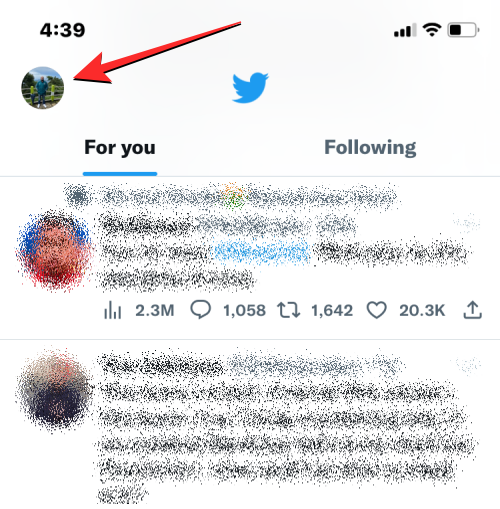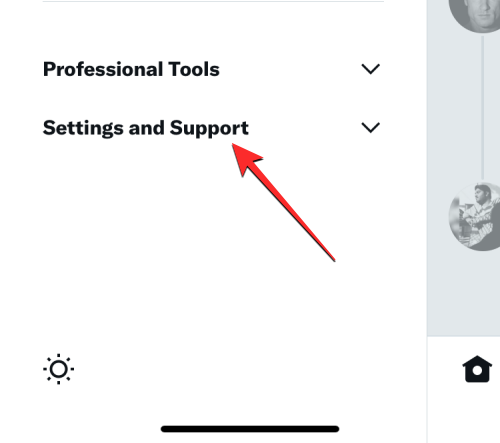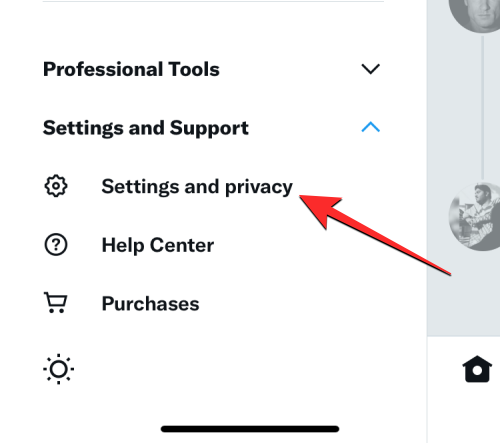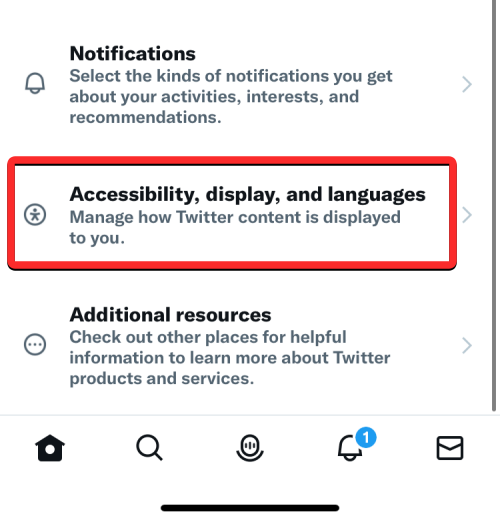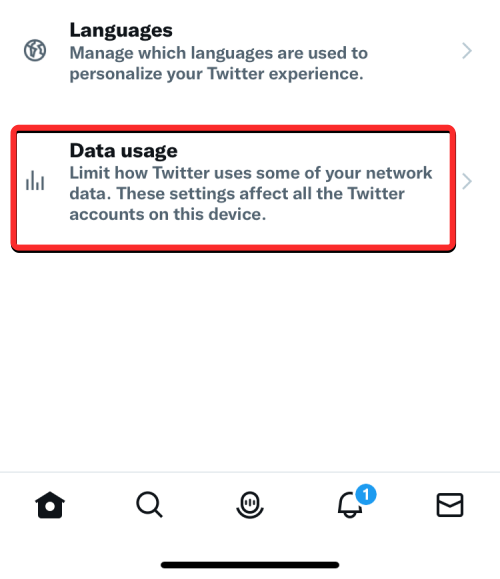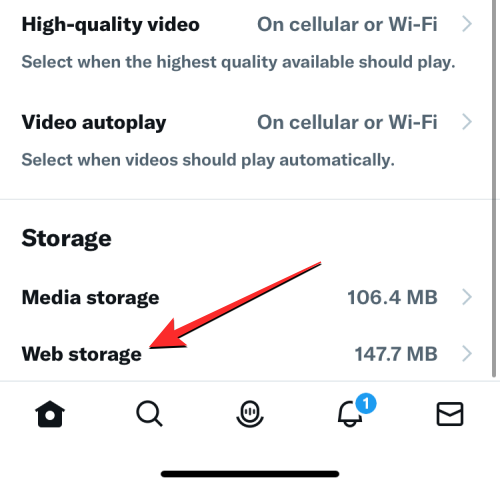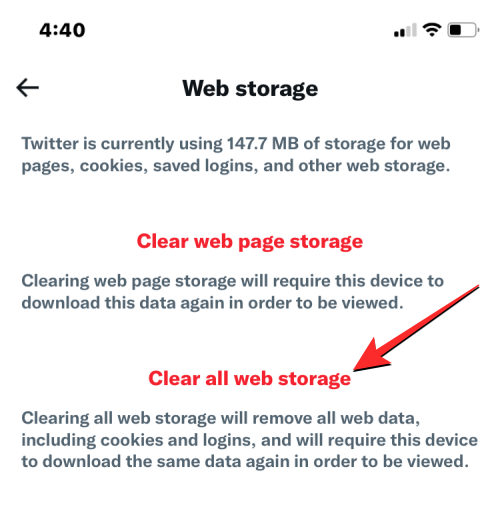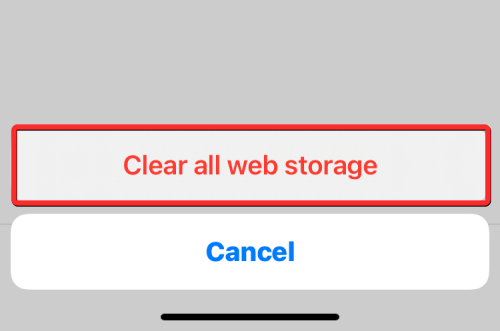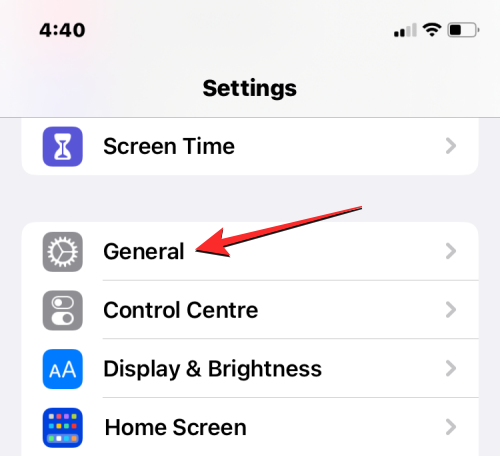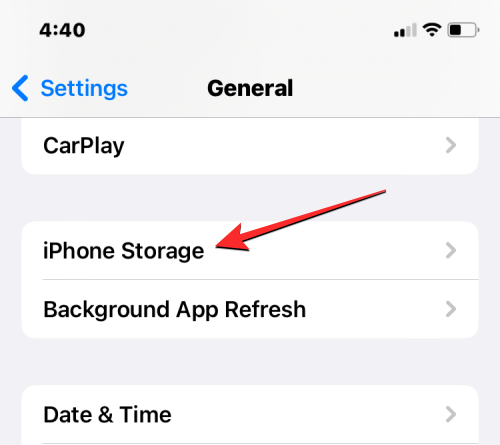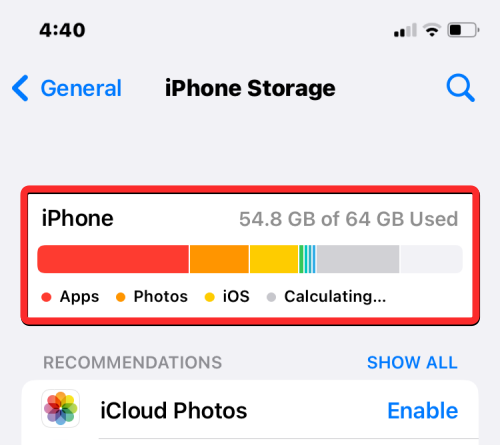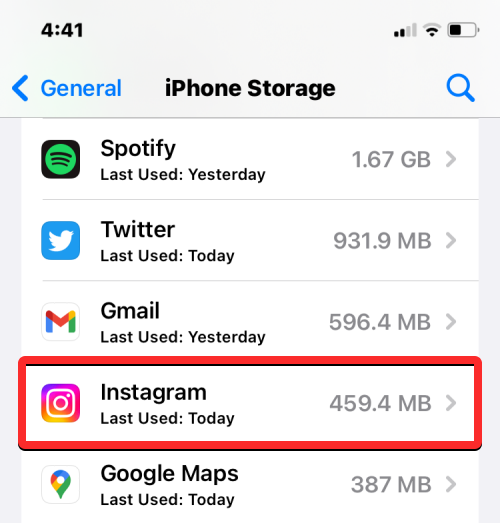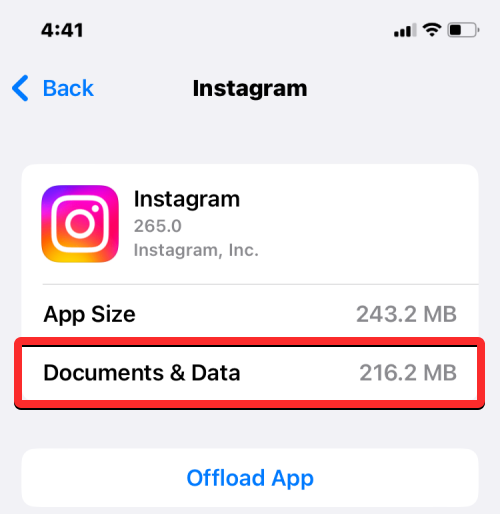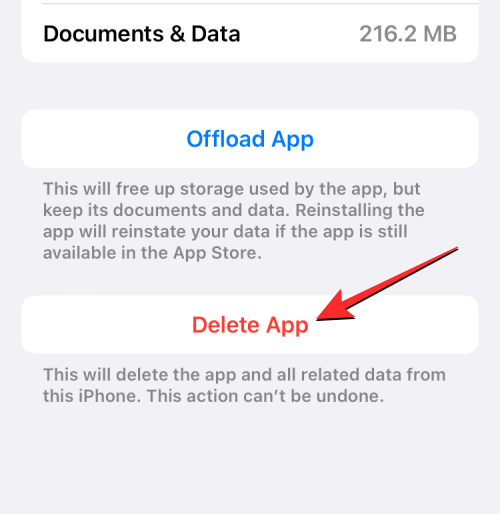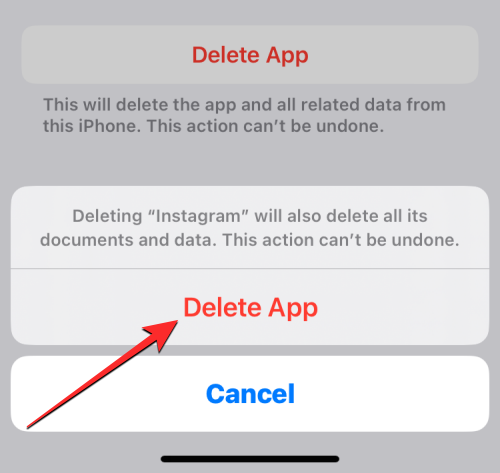您在 iPhone 上浏览网页的时间越长,下载和存储在设备上的数据量就越大。其中一些数据包括 cookie,它们是临时文件,用于存储有关您访问的网站、您访问网站的频率以及网站偏好的信息。
网站使用这些 cookie 在您不知情的情况下跟踪您的浏览模式和搜索历史记录。在下面的帖子中,我们将解释从 iPhone 中查找和删除 cookie 的所有方法。
大多数 Cookie 都是在您移动和浏览不同网站时从 Safari、Chrome 和 Firefox 等网络浏览器保存的。但是,Cookie 也可以通过其他应用程序存储在您的 iPhone 上,因为您可以像在网络浏览器上一样访问网站并登录您的帐户。
如果您想知道为什么要从 iPhone 中删除 Cookie,原因如下:
- 您可以删除您的个人和敏感信息,使其不被存储为 cookie,并防止网站访问它们。
- 阻止网站和应用程序知道您如何浏览互联网以及您访问了哪些网站。
- 阻止网站使用您的搜索历史记录和使用情况创建您的在线个人资料。
- 停止根据您的浏览历史记录获取针对性产品和服务的定向广告。
- 从iPhone存储中删除不必要的数据以节省空间。
- 清除 cookie 还可以增强您的浏览体验,因为网站的加载速度会更快。
如果您使用 Safari 浏览互联网,则很容易查看保存在多个网站上的 cookie。该应用程序可以轻松地从特定网站或一次删除所有网站的 cookie。
- 您可以通过打开“设置”应用从您经常浏览的网站中删除 Cookie。

- 在“设置”中,向下滚动并选择“Safari”。

- 当Safari屏幕出现时,向下滚动到底部,然后点击高级。

- 在下一个屏幕上,选择顶部的“网站数据”。

- 现在,您将看到使用 Safari 访问过的网站列表。在此屏幕上,点击底部的“显示所有站点”以展开列表。

- 屏幕现在将显示您在 Safari 上访问过的所有网站。要从特定网站删除 cookie,请点击右上角的编辑。

- 当此列表进入编辑模式时,找到要删除其 cookie 的网站,然后点击网站左侧的红色减号 (-) 图标。

- 现在,点击所选网站右侧的“删除”以从Safari中删除其cookie。

- 您可以重复此步骤以从其他网站删除 Cookie。当您从不必要的网站删除完 cookie 后,点击右上角的“完成”以保存更改。

如果您希望从使用 Safari 访问过的所有网站中删除 Cookie,您可以按照以下步骤操作。
- 在 iPhone 上打开“设置”应用。

- 在“设置”中,向下滚动并选择“Safari”。

- 当Safari屏幕出现时,向下滚动到底部,然后点击高级。

- 在下一个屏幕上,选择顶部的“网站数据”。

- 现在,您将看到使用 Safari 访问过的网站列表。在此屏幕上,点击底部的“删除所有网站数据”。

- 在出现的提示中,点击“立即删除”以确认您的操作。

除了 Cookie 之外,iOS 还允许用户同时删除他们的网络历史记录和 Safari 上的 Cookie,如果他们希望从头开始使用 Safari。
- 要从 Safari 浏览器中删除您的网络历史记录和 Cookie,请在 iPhone 上打开“设置”应用。

- 在“设置”中,向下滚动并选择“Safari”。

- 在下一个屏幕上,向下滚动并点击清除历史记录和网站数据。

- 在出现的提示中,点击“清除历史记录和数据”以确认您的操作。

iOS 现在将删除您现有的所有网络历史记录以及您过去访问过的所有网站上保存的 Cookie。
方法1:在Google Chrome上
如果您更喜欢在 iPhone 上使用 Google Chrome 浏览网页,则可以从网络浏览器中删除保存在 iPhone 上的所有 cookie。
- 在 iPhone 上打开 Google Chrome 应用。

- 当应用程序打开时,点击右下角的 3 点图标。

- 在接下来出现的菜单中,点击历史记录。

- 您现在应该看到“历史记录”屏幕,其中显示了您最近访问过的网站列表。在此屏幕上,点击左下角的清除浏览数据。

- 在下一个屏幕上,您应该会看到标有勾号的项目,这些项目已选择删除。如果您只想从 Google Chrome 中删除 Cookie,请取消选择所有其他选择,然后点击 Cookie、站点数据以用勾号标记它。现在,点击屏幕顶部的时间范围。

- 在下一个屏幕上,选择“所有时间”。这将确保您从 Google Chrome 中删除所有现有的 cookie。选择此选项后,点击左上角的返回。

- 选择要删除的项目后,点击底部的清除浏览数据。

- 在接下来出现的提示中,点击“清除浏览数据”以确认您的操作。

Google Chrome 现在将从您 iPhone 上的应用程序中删除所有 Cookie。
方法 2:在 Google 应用上
每当您在 iPhone 上访问网站时,Cookie 都会被保存。尽管 iOS 上的 Google 应用本质上不是一个网络浏览器,但您仍然可以使用它来搜索相关信息,并通过搜索结果或主页提要打开网站。如果您经常使用 Google 应用程序,那么随着时间的推移,该应用程序可能已经积累了大量 cookie 和缓存数据。
- 要删除这些 Cookie,请在 iPhone 上打开 Google 应用。

- 当应用程序打开时,点击右上角的帐户图片。

- 在显示的溢出菜单中,选择“设置”。

- 在“设置”屏幕上,点击“隐私和安全”。

- 在这里,点击历史记录。

- 在“历史记录”屏幕中,您应该会看到“Cookie”部分。在这里,点击清除以从您使用 Google 应用程序访问过的所有网站中删除 cookie。

- 系统会要求您在屏幕上显示的提示中确认您的操作。在此提示符下,点击“全部清除”以继续。

- 此外,您可以删除网站历史记录以删除您在此应用程序中打开的网站的名称和地址。为此,请点击“应用历史记录”部分右侧的“清除”。

现在,您的 Cookie 和网络历史记录应该会从您 iPhone 上的 Google 应用中移除。
方法3:在Mozilla Firefox上
与 Google Chrome 和 Safari 类似,如果您更喜欢在 iPhone 上使用 Mozilla Firefox 浏览器的应用程序,您也可以从您在 Mozilla Firefox 浏览器上浏览过的网站中删除 cookie。
- 要清除 Cookie,请在 iOS 上打开 Firefox 应用程序。

- 在Firefox中,点击屏幕右下角的3行图标。

- 在显示的溢出菜单中,选择“设置”。

- 当“设置”屏幕出现时,向下滚动到“隐私”部分,然后点击“数据管理”。

- 在屏幕上,打开“清除私人数据”下的 Cookie 开关,以从 Firefox 应用程序中删除 cookie。此外,您可以打开“缓存”和“脱机网站数据”的开关,以从 iPhone 中删除临时文件和 Web 浏览历史记录。

- 选择完要删除的数据后,点击底部的清除私人数据。

- 您应该会在屏幕上看到一个提示,要求您确认您的操作。要继续,请点击此提示上的确定。

Firefox应用程序现在将从您的iPhone中删除所有cookie和其他选定的数据。
方法4:在Twitter上
如果您不知道,不仅仅是网络浏览器会在您的 iPhone 上保存 cookie,在使用 Twitter 应用程序滚动浏览内容时,您也可能最终获得 cookie。如果您已经在 iPhone 上使用该应用程序很长时间了,您最终可能会得到大量 cookie,这些 cookie 可能会占用您在 iOS 上设备存储的很大一部分。
- 要删除这些 Cookie,请在 iPhone 上打开 Twitter 应用。

- 在 Twitter 中,点击屏幕左上角的个人资料图片。

- 当应用程序的左侧边栏出现时,点击“设置和支持”。

- 在展开的菜单中,选择“设置和隐私”。

- 在“设置”屏幕上,向下滚动并点击“辅助功能、显示和语言”。

- 在此屏幕上,选择底部的“数据使用情况”。

- 当出现“数据使用”屏幕时,向下滚动并点击“Web 存储”。

- 在下一个屏幕上,点击清除所有网络存储以从 Twitter 应用程序中删除 cookie 和所有其他网络数据。

- 在底部显示的提示中,点击清除所有网络存储以继续。

该应用程序现在将删除您过去在 Twitter 上浏览时保存的所有 cookie。
方法5:在其他应用程序上
对于上面列出的应用程序,您可以随时使用专用的清除选项从中删除 cookie。但是,并非 iPhone 上的所有应用程序都提供删除 Cookie 的简单方法。对于不允许您手动删除 Cookie 和缓存数据的 App,您仍然可以通过从 iPhone 中删除该 App,然后从 App Store 重新安装来删除这些已保存的数据。
注意:对于 Facebook、Instagram、Google 相册等应用,您可以使用此方法清除 iPhone 上 Cookie 或缓存的存储空间。
在继续删除应用程序之前,您必须知道应用程序在iPhone上占用了多少存储空间。
- 在 iPhone 上打开“设置”应用。

- 在“设置”中,选择“常规”。

- 在下一个屏幕上,点击iPhone存储。

- iOS 完成计算存储消耗后,您将看到 iPhone 上占用了多少存储应用程序。

- 当您向下滚动时,您会看到 iPhone 上安装的应用程序列表,按照占用空间从大到小的顺序排列。如果您发现此列表中的某个应用程序占用了您的 iPhone 存储空间的一大块,请点击它以检查其 cookie 或缓存的数据使用情况。在本例中,我们选择了 Instagram 应用。

- 当应用程序的数据使用情况在下一个屏幕上打开时,通过查看“文档和数据”部分来查看他们消耗了多少存储空间。

- 如果您认为应用程序消耗的存储空间使用量已超过一定限制,请点击底部的删除应用程序。

- 在出现的提示中,再次点击“删除应用程序”以确认您的操作。

iOS 现在将从您的 iPhone 中删除所选应用程序及其保存的 cookie 和缓存。删除后,您可以从 App Store 重新下载该应用程序。您可能需要在此应用程序上登录您的帐户才能再次开始使用它,并且您应该能够在删除所有以前的 cookie 数据的情况下使用它。
您可以重复这些步骤以从 iPhone 上的其他第三方应用程序中删除 Cookie。